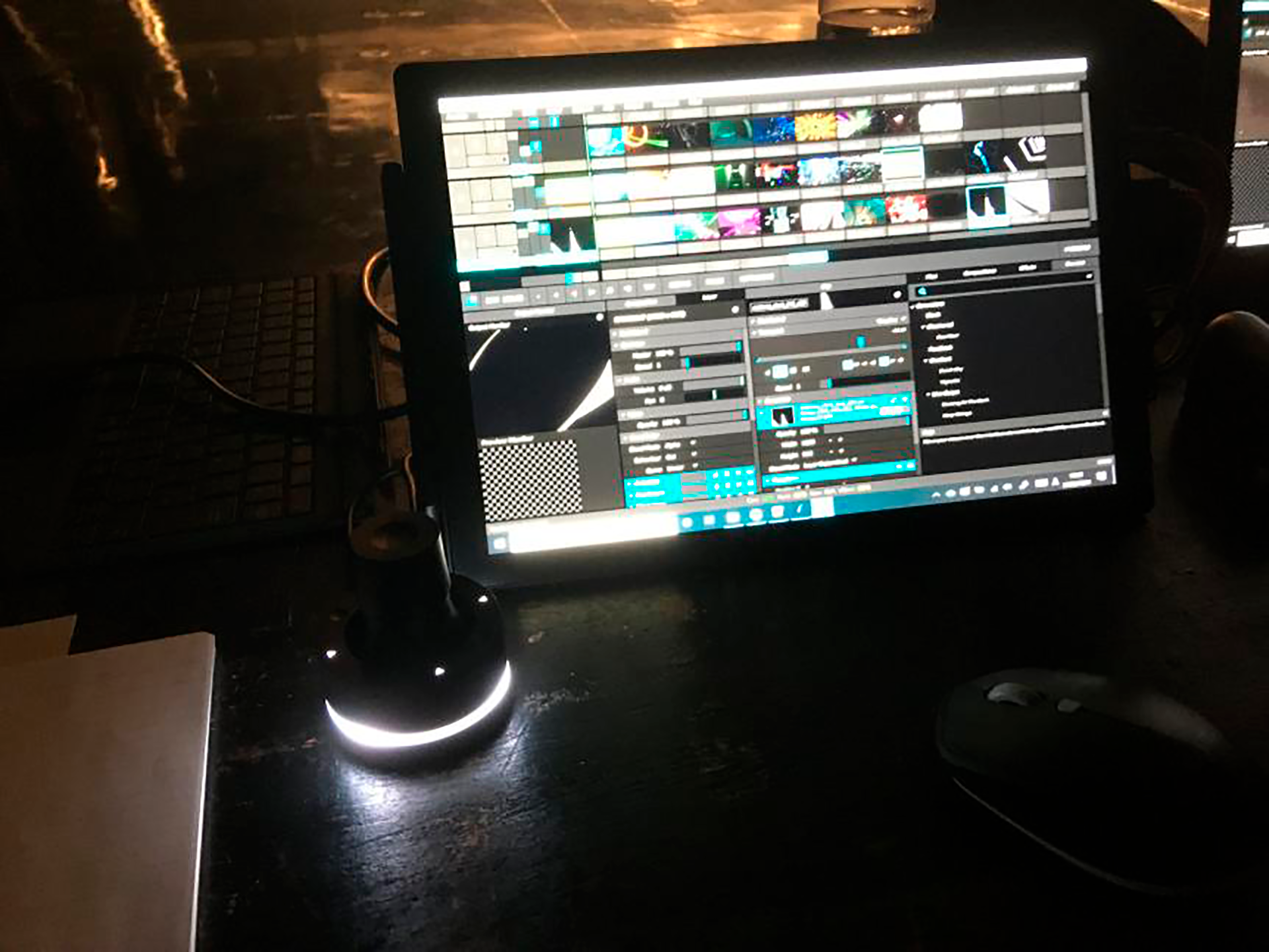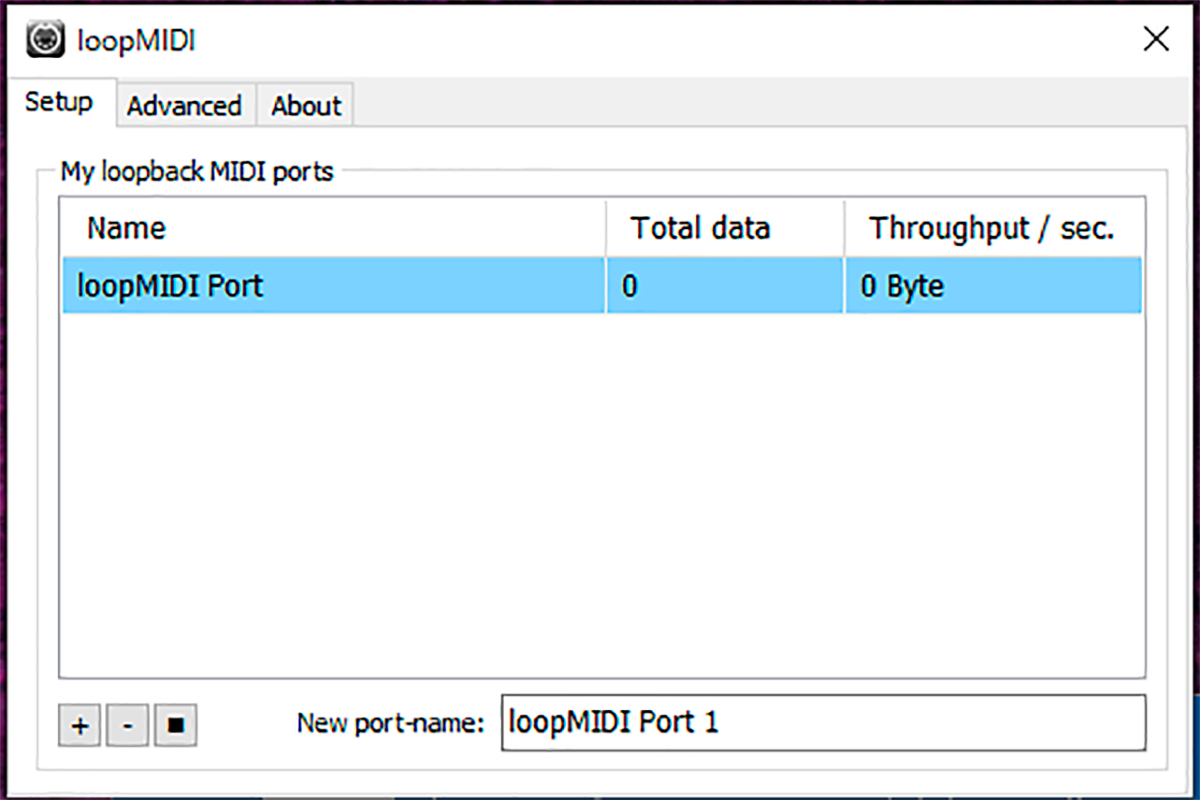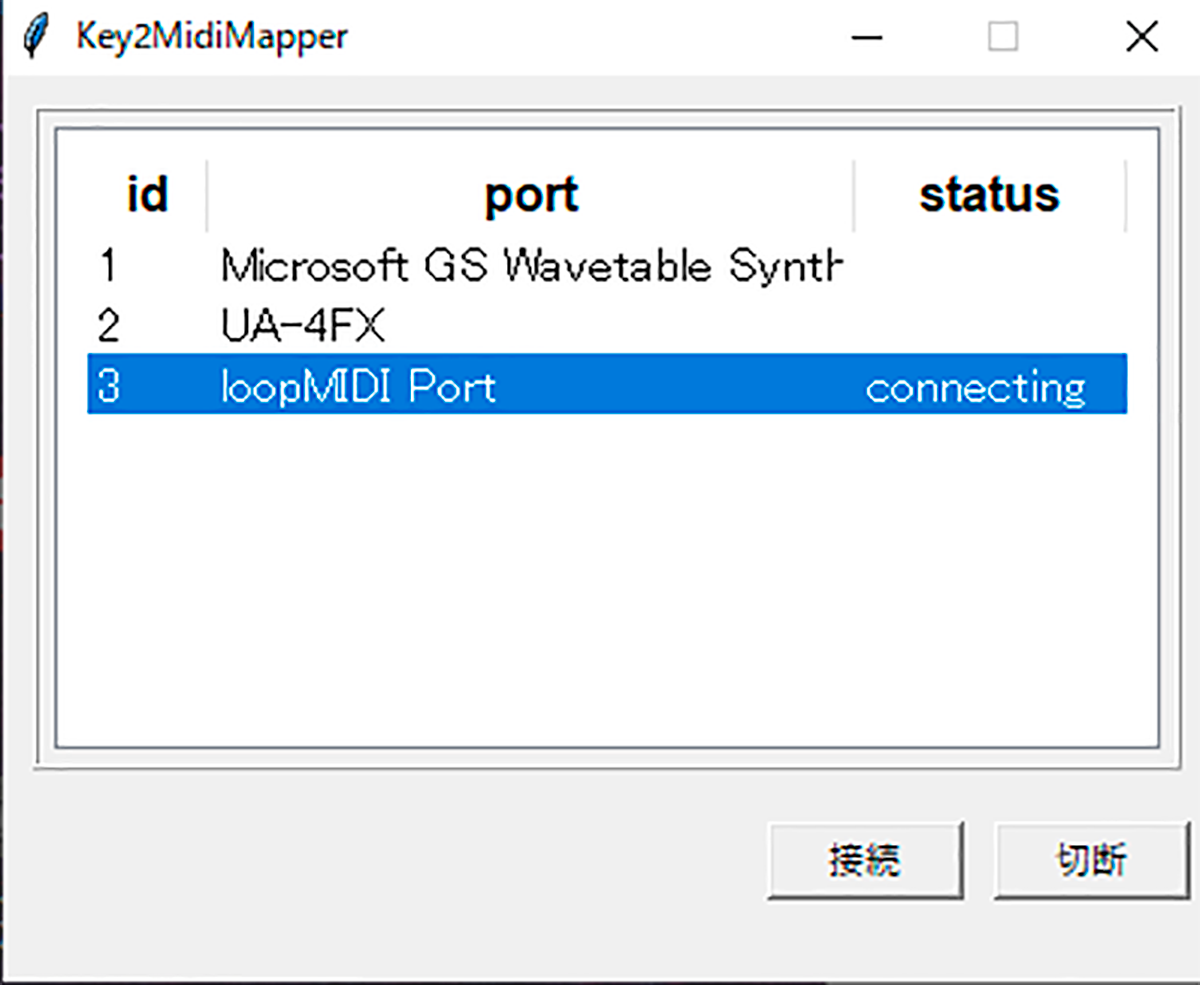【 映像デザイナー : 村上 慎弥 】
他ソフトを併用して、Orbital2でMIDI規格を操作!

1985年生まれ。2015年に6年間務めたメーカー研究職を辞め、趣味が高じて使い続けていたAfterEffectsを武器に映像業界へ飛び込む。
AfterEffectsユーザなどを対象にした勉強会、もといエンターテイメントショーであるAEオフを2010年から毎年開催。新しい技術好き。
仕事では映像デザイナーとして遊技機映像やゲームPV、アニメの撮影などをしています。主な使用ソフトはAfterEffects、Cinema4D、3D-Coat、Photoshopなど
仕事内容は社内、社外で雑多にやっており、最近のお仕事としてはTVアニメ ポプテピピックコーナー制作などがあります。
大学では画像処理などを研究する傍ら、サークル活動でアニメの自主制作などをしてAfterEffectsなどの操作を学んでいました。
その後、大学の研究分野と同じ研究職に就職したのですが、趣味の映像制作やAEオフなどで活動をしていくうち、だんだんとクリエイター職をやりたいという気持ちが強くなりました。ちょうど5年前に縁があって現在の会社に転職し、今に至ります。
仲間内でお絵描き配信をしていた際、AEの勉強会をやろうという話になり、開催したのが1回目のAEオフです。
当時、自分が仕事で参加したSSII(画像センシングシンポジウム)のチュートリアルセッションという企画に感銘を受け、それに近いコンセプトでAEを学んだり、情報共有できるような場を作れないかという考えでした。
当時、お借りすることができた会場のキャパが120名だったので、ノリで参加枠上限ギリギリに募集したところ、まさかの満員となりました。
以降の開催は、参加者と発表者が楽しんだり刺激が得られるような、勉強会という名のクリエイティブエンターテイメントショーを続けています。
いつかプロレスリングを借りて、その上で映像制作バトルみたいなのをやりたいです。
こんな状況(コロナ禍)で大人数の集会など開催が難しくなっていますが、AEオフは元々やりたくなったらやるという緩いスタンスです。もしかしたら姿を変えてなにか別のことをやるかもしれません。気長にお待ちいただければと思います。
PV制作の場合
(1)依頼元と打ち合わせなど通じて、動画に入れるべき情報を整理したり、コンセプトを練ります。
(2)Vコンの制作をします。ここではシーンの割り当てやカメラワーク、具体的にどんな素材が必要になりそうかなどを書き出して、整理していきます。
(3)(2)で書き出した素材を素材集から探したり、加工したり、場合によっては0から作成していきます。3Dとして素材が必要な場合はCinema4Dなどを使いモデルやシーンを作っていきます。
(4)(3)で作成した素材データをAEに読み込み、各シーンの作りこみを行っていきます。AEではカメラワーク、ライティング、光効果、パーティクルなどのエフェクトを追加し画面を作りこんでいきます。画面を作りこんでいく過程で、新しいイメージが膨らんでいくことが多く、さらに必要な素材を思いついた場合は、(3)に戻って追加制作したりなどします。
(5)引き続きAEを使いシーンのつなぎなどを仕上げいきます。最後にカラコレやポストエフェクトを追加していき映像を完成させます。
3Dキャラクターモデリングとアニメーション駆使した映像制作をしたいですね。元々手書きのキャラクターアニメーションを制作していたので、セルルックな3Dの女の子が踊るフルモーションPVなどを作りたいなぁと考えています。
クリエイティブソフト:AfterEffects、Cinema4D、Photoshopなど
自作PC(CPU:i9 9900K メモリ:64GB GPU: GeForce GTX1080Ti)
ペンタブ:intuos pro
キーボード:Logicool K270
マウス:Logicool M185(単4電池に単3電池アダプターをつけて軽量化している)
会社など別環境でも同じ状態を整えやすいよう、キーボードとマウスは安価で取り回しやすいものを選択しています。
元々左手デバイスを使っておらず、基本キーボードショートカットを多用するようにしています。
左手デバイスに特化した操作で慣れてしまうと、自宅と会社のパソコン環境の違いや、他人のPCでオペレーションする時にスムーズに操作できなくなるのがストレスになるため、導入しないようにしています。(※)
※ Orbital2は、プロファイルの変更やエクスポートや交換をすることができ、筐体も小さく持ち運ぶ際にもかさばらず、便利に扱うことが可能です。
※ 他の方のPCにて、Orbital2を利用する際は、専用のアプリケーション(Orbital2 Core)を導入する必要があります。
重量感があり、作りがしっかりしているのがよいです。
また光る色が変えられるというのも、珍しくおもしろいとおもいました。
Resoliume:VJソフト(https://resolume.com/)
普段、Resoliumeは、イベントやライブにおいて映像のオペレーション、ポン出し、Mixで活用しています。またAEオフでは音声のサンプラーとしても使っています。
loopMIDI:仮想MIDI信号ルーター(https://www.tobias-erichsen.de/software/loopmidi.html)
KeyMidiMapper:キー入力をMIDI信号にマッピングする自作ソフト(https://github.com/murasin/KeyMidiMapper)
KeyMidiMapperを用いることで、任意のキーボードの入力でMIDIコントロールチェンジの値の増減を操作することができます。これはキーボードの入力に対するMIDI信号の対応関係を記したCSVファイルを用意し、Key2MidiMapperでそのCSVファイルを読み込むことで、キーボードの入力とMIDI信号のマッピングを行います。
これでOrbital2のプロファイルで設定したキー入力からMIDIのコントロールチェンジを操作できることになります。後はResoliume側でMIDI信号に対する操作のマッピングを行うことで、Orbital2のダイヤル操作でResoliumeのクロスフェーダーを制御したり、映像の再生速度の変更、エフェクトのスライダ制御をなどを行えるようになります。
MIDIコントローラーを用いる場合、通常一つのフェーダー(ダイヤル)に一つのパラメータしか割り当てられないため、複数のパラメータを制御する場合、たくさんのフェーダーを搭載した大きめのコントローラーが必要となってしまいます。その場合、コントローラーを置くためのある程度広いスペースが必要となったり、持ち込み機材が嵩張ったりします。
Orbital2の特徴として、モードの切り替えなど様々な動作を割り当てできるので、一つのツマミで複数のパラメータにアクセスできるところが強みです。これにより省スペース化が図れ、機材も最小構成にするなど効率化が図れます。
上記でも述べましたが、クラブやライブイベントなどでPCを用いたオペレーションする場合、機材を置く十分なスペースが確保できなかったり、会場が暗くて手元が見えにくいことが多々あります。そのような環境において、Orbital2はコンパクトで多機能であり、また光るために手元が確認しやすいなど、このような環境にマッチしておりよいと思いました。
(1)loopMIDIを起動し、仮想Portを作成する。
(2)Key2MidiMapperを起動し、マッピング方法を設定したcsvファイルを読み込む。ウインドウ内で(1)で作成した仮想ポートを選択し接続ボタンを押す。
(3)この状態でOrbital2→キー入力→MIDI信号の変換が行われている状態となるので、この状態でResoliumeを立ち上げることで操作可能となる。
はい、その通りです。今回取り扱ったVJソフトの他、DAW(CubaseやSONARなど)などのMIDI入出力をあつかうソフトウェアに対して、Orbital2から信号を送れるようになります。
7月のライブイベントで実践導入テストをしました。Suface pro6+Orbital2というコンパクトな組み合わせで、独立した簡易映像送出システムができ、現場で活躍しました。今後、別のクラブイベントなどの機会にさらに使用感を確かめていきたいと思います。
キーボードが使えない限られたスペースや、キーボードだけでは難しい連続入力、同時入力操作において左手デバイスの能力を発揮すると思います。今回のVJの例や、出先におけるPC操作のツールとして検討してみるとよいのではないでしょうか。
▼ 村上さんのオリジナルプロファイル
「Resoliume」にて、お使いいただけるプロファイルをご提供していただきました!
Windowsをお使いの方は
こちら
※クリエイターの方からいただいたプロファイルのみを配布しているため、OSやキーボード配列によってはプロファイル配布がないものもあります。
ご了承ください。